Excel BITXOR 函数
BITXOR 函数返回两个给定数字的按位‘异或(XOR)’。
注意:此函数仅在 Excel 2013 及更高版本中可用。

语法
BITXOR(number1, number2)
参数
- Number1 (必需):此参数必须为大于或等于 0 的十进制形式;
- Number2 (必需):此参数必须为大于或等于 0 的十进制形式。
备注
1. 参数可以是以下任意一种:
-- 数字;
-- 包含数字的单元格引用。
2. 如果满足以下任一条件,将出现 #NUM! 错误值:
-- 提供的任何数字不是整数;
-- 提供的任何数字小于 0;
-- 提供的任何数字大于 (2^48)-1。
3. 如果提供的任一数字是非数字的,将出现 #VALUE! 错误值。
4. 在结果中:
-- 如果该位位置上的参数值不相等(在同一比特位置上,一个值为 1,另一个值为 0),则该位位置上的最终比特值将为 1。
-- 如果该位位置上的参数值相等(在同一比特位置上,两个值均为 1 或 0),则该位位置上的最终比特值将为 0。
例如,计算 BITXOR (13,20)。13 的二进制形式为 1101,20 的二进制形式为 10100。这两个二进制表示将如下相加:
提示:由于这两个二进制数的位数不同,为了便于比较,可以将 1101 视为 01101。
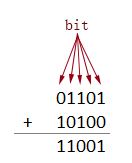
返回值
它返回一个数值。
示例
要计算下表中给定数字的按位‘异或(XOR)’,您可以按照以下步骤操作。
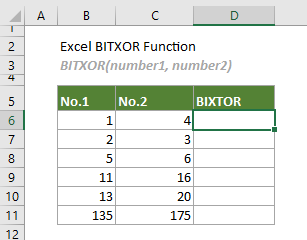
选择一个单元格(在此示例中为 D6),输入以下公式并按 Enter 键以获取前两个数字的按位‘异或(XOR)’。选择此结果单元格,然后向下拖动其自动填充句柄以获取其他结果。
=BITXOR(B6,C6)
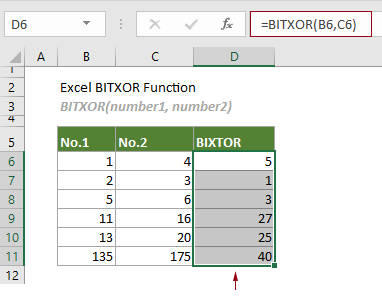
注意事项:
1) 上述公式中的参数是以包含数字的单元格引用形式提供的。但是,您可以将公式更改为如下所示:
=BITXOR(1,4)
2) 此 BITXOR 函数是如何工作的?
以 D6 中的公式为例:=BITXOR(B6,C6)
2.1) 首先,函数将十进制数字转换为二进制。
在此示例中,十进制数字 ‘1’ 的二进制形式为 1,而十进制数字 ‘4’ 的二进制形式为 100。
提示:您可以使用 DEC2BIN 函数轻松地在 Excel 中将十进制数字转换为二进制。
2.2) 然后,函数将这两个二进制表示相加。

在此示例中,这两个二进制数的和为 101。
2.3) 最后,函数将二进制数字转换回十进制形式。
在此示例中,二进制数字 101 被转换为十进制形式,并以整数 5 返回。
提示:您可以使用 BIN2DEC 函数轻松地在 Excel 中将二进制转换为十进制。
下表详细展示了此函数的工作原理。

相关函数
Excel BITOR 函数 BITOR 函数返回两个给定数字的按位‘或(OR)’。
Excel BITRSHIFT 函数 BITRSHIFT 函数返回将给定数字右移指定比特数后的结果。
Excel BITLSHIFT 函数 BITLSHIFT 函数返回将十进制数字左移指定比特数后的结果。
Excel BITAND 函数 BITAND 函数返回代表两个提供数字的按位‘与(AND)’的十进制数字。
最佳的办公生产力工具
Kutools for Excel - 助您脱颖而出
| 🤖 | Kutools AI 助手: 基于智能执行革新数据分析:智能执行 | 生成代码 | 创建自定义公式 | 分析数据并生成图表 | 调用Kutools函数… |
| 热门功能:查找、突出显示或标记重复项 | 删除空行 | 合并列或单元格而不丢失数据 | 无公式四舍五入 ... | |
| 超级VLookup:多条件 | 多值 | 跨多表 | 模糊查找... | |
| 高级下拉列表:简易下拉列表 | 级联下拉列表 | 多选下拉列表... | |
| 列管理器: 添加指定数量的列 | 移动列 | 切换隐藏列的可见性状态 | 比较列以 选择相同和不同的单元格 ... | |
| 精选功能:网格聚焦 | 设计视图 | 增强编辑栏 | 工作簿与工作表管理器 | 资源库(自动文本) | 日期提取 | 合并工作表 | 加密/解密单元格 | 按列表发送电子邮件 | 超级筛选 | 特殊筛选(筛选粗体/斜体/删除线...) ... | |
| 顶级15个工具集:12 种文本工具(添加文本,删除特定字符 ...) | 50+ 种图表 类型(甘特图 ...) | 40+种实用 公式(基于生日计算年龄 ...) | 19 种插入工具(插入二维码,从路径插入图片 ...) | 12 种转换工具(小写金额转大写,汇率转换 ...) | 7 种合并与拆分工具(高级合并行,拆分Excel单元格 ...) | ... 及更多 |
使用您偏好的语言来操作Kutools——支持英语、西班牙语、德语、法语、中文等40多种语言!
Kutools for Excel拥有超过300项功能,确保您需要的功能只需一键即可实现...
Office Tab - 在Microsoft Office(包括Excel)中启用标签式阅读和编辑
- 一秒内在数十个打开的文档之间切换!
- 每天为您减少数百次鼠标点击,告别鼠标手。
- 当查看和编辑多个文档时,您的生产力提高50%。
- 为Office(包括Excel)带来高效的标签页,就像Chrome、Edge和Firefox一样。